在 IntelliJ IDEA 中将你自己的分支代码上传并合并到主分支(如 master或 main),主要流程可以概括为以下几个关键步骤,下图清晰地展示了全过程:
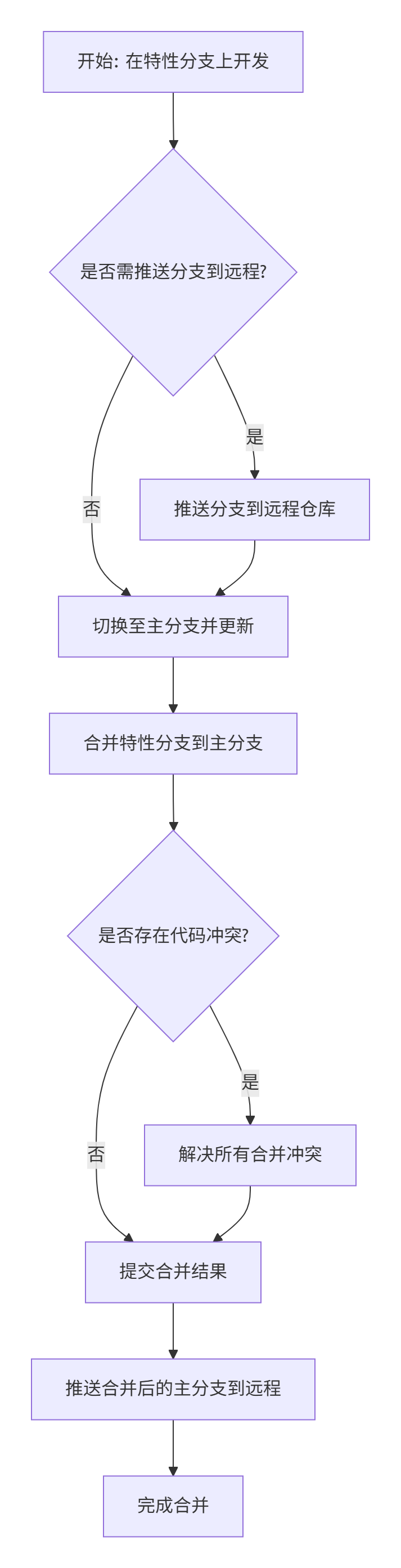
下面我们分步详解每个环节的具体操作和注意事项。
🔄 推送分支与开始合并
首先,确保你当前在你自己的特性分支上工作。
-
提交并推送本地分支 :在合并之前,需要先将你特性分支上的最新代码提交并推送到远程仓库。在IDEA中,你可以通过
VCS -> Git -> Commit(或使用快捷键Ctrl+K/Cmd+K)来提交代码到本地仓库。之后,通过VCS -> Git -> Push(或快捷键Ctrl+Shift+K/Cmd+Shift+K)将本地分支推送到远程仓库。如果远程仓库尚不存在同名分支,IDEA会提示你创建它。 -
切换到主分支 :接下来,你需要切换到主分支(例如
master)。在IDEA窗口的右下角,点击显示当前分支名的区域(例如git:feature-branch),然后在弹出的列表中选择主分支(如master)并点击 Checkout。 -
更新主分支 :在合并之前,务必确保本地的"主分支"是最新的 。右键点击项目,选择
Git -> Repository -> Pull(或使用快捷键Ctrl+T/Cmd+T),确保拉取远程主分支的最新更改到本地。
🔀 执行合并与解决冲突
现在,准备将特性分支的代码合并到当前所在的本地主分支上。
-
执行合并 :在IDEA中,保持当前分支为主分支。然后,通过
VCS -> Git -> Merge Changes打开合并对话框。在弹出的窗口中,选择你想要合并的本地分支 (例如你的feature-branch),然后点击 Merge 按钮。IDEA会尝试自动合并。 -
处理合并冲突 :如果两个分支修改了同一文件的相同部分,Git无法自动决定保留哪个修改,就会产生合并冲突。IDEA会清晰地标记出冲突文件,并将冲突内容高亮显示,通常格式如下:
<<<<<<< HEAD // 当前分支(主分支)的代码 ======= // 你所在特性分支的代码 >>>>>>> feature-branch你需要手动检查并决定最终要保留的代码。在IDEA的冲突文件中,你可以使用界面提供的选项(如"Accept Yours"接受主分支的, "Accept Theirs"接受特性分支的, 或手动编辑)来解决冲突。解决完所有冲突后,记得将文件标记为已解决。
📤 完成合并与后续操作
冲突解决完毕后,就需要完成本次合并并更新远程仓库。
-
提交合并结果 :解决冲突后,这些更改还停留在工作区。你需要像普通提交一样,通过
VCS -> Commit(Ctrl+K/Cmd+K)来提交合并结果。IDEA通常会自动生成一个提交信息(如 "Merge branch 'feature-branch'"),你可以修改或直接使用。 -
推送到远程仓库 :最后一步,将合并后的本地主分支推送到远程仓库,使合并结果对团队其他成员生效。使用
VCS -> Git -> Push(Ctrl+Shift+K/Cmd+Shift+K)即可。
💡 重要提醒
-
先更新再合并:合并前更新主分支是关键一步,可以避免许多不必要的冲突。
-
谨慎处理冲突:解决冲突时务必仔细,确保合并后的代码逻辑正确。如果不确定,及时与团队成员沟通。
-
分支清理:合并完成后,如果你的特性分支不再需要,可以考虑删除它以保持仓库整洁。你可以在IDEA的Git分支管理界面中删除本地和远程的特性分支。
希望这份详细的指南能帮助你顺利完成代码合并!如果你在操作过程中遇到更具体的问题,比如某种特定的冲突不知道如何处理,欢迎随时提出。